※使用しているNUKEのバージョン:NUKEX 10.0v4
こちらでは、NUKEの環境設定を保存する[.nuke]フォルダについてと、NUKEの環境設定やGizmo等の共有方法について、紹介致します。
▼.nuke フォルダとは
.nukeフォルダとは、NUKEの環境設定を保存するフォルダです。このフォルダは、NUKEを起動した際に、以下のディレクトリに自動で作成されます。
- Linux: /home/login name/.nuke
- Mac OS X: /Users/login name/.nuke
- Windows: drive letter:\Users\login name\.nuke
ご注意:Windows をご使用の場合で、「HOME」環境変数を設定している場合、.nukeフォルダは、そのディレクトリに配置されます。「HOME」環境変数が設定されていない場合は、上記のリストのとおり、「USERPROFILE」で参照できるディレクトリに、.nukeフォルダが作成されます。
最初にNUKEを起動した場合、.nukeフォルダの中に、以下の画像のようなファイルが作成されていることが確認できます。
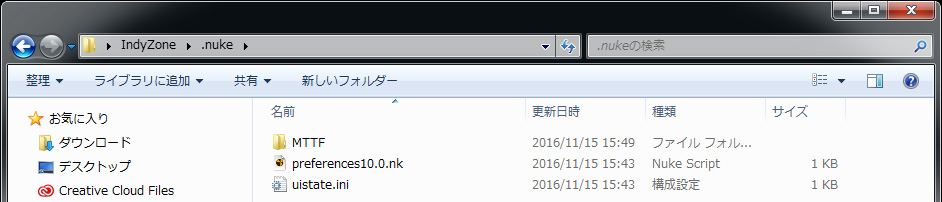
そして、このフォルダの内容は、NUKEのカスタマイズを行うと、対応するファイルが追加されていきます。
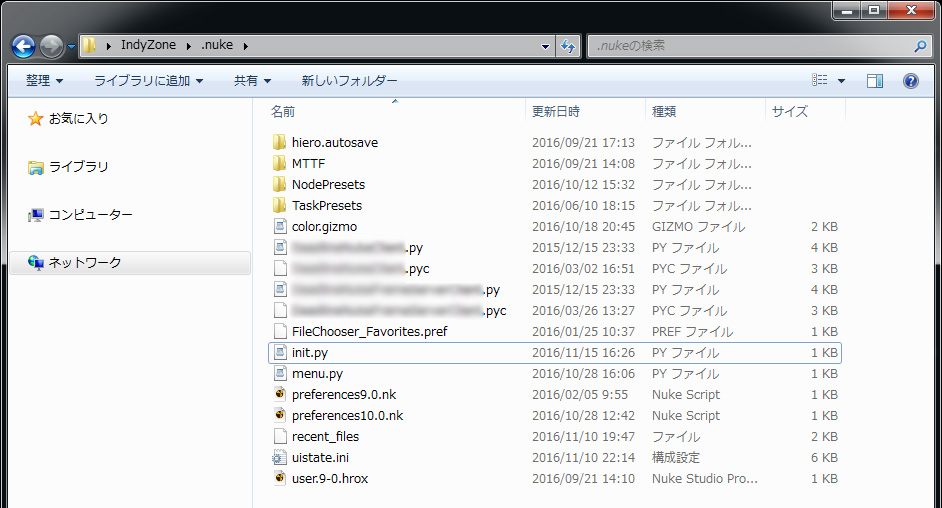
こちらにて、.nukeフォルダ内に作成される、NUKE(NUKEX)に関する各ファイルについて紹介致します。
- MTTF フォルダ:
NUKEの起動時間と終了時間のログを保存します。ただし、「NUKE_TEMP_DIR」が設定されている場合は、設定されているディレクトリに、MTTFフォルダを作成し、そちらにログを保存します。 - NodePresets フォルダ:
ノードのPresetsを保存します。Presets機能につきましては、こちらをご覧ください。 - ToolSets フォルダ:
ノードのToolSetsを保存します。ToolSets機能につきましては、こちらをご覧ください。 - Workspaces フォルダ:
NUKEのWorkspace(レイアウト情報)がデフォルトから更新された場合に、このフォルダへファイルが保存されます。 - FileChooser_Favorites.pref ファイル:
ファイルを参照する、つまり「.nkファイルを開く」、「ReadノードまたはReadGeoノードでファイルを読み込む」等を行うウィンドウの左側に、Favorite(お気に入り)ボタンを追加した場合に、このファイルにスクリプトが追加されます。
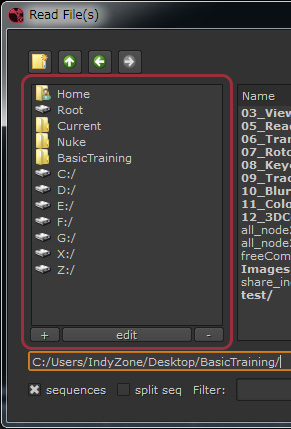
- init.py ファイル:
Pythonファイルです。こちらのファイルは、NUKEが起動すると自動的に読み込まれるため、コマンドラインセッション、およびインタラクティブセッションのどちらでも読み込まれます。そのため、カスタムプラグインパスの追加、プロパティのデフォルトの設定の変更、カスタムフォーマットの設定などに利用されます。尚、UI要素を作成するコマンドを追加したり、記述内容に問題があると、エラーが発生したり、NUKEが起動できなくなる可能性があります。 - menu.py ファイル:
Pythonファイルです。こちらのファイルは、NUKEがインタラクティブセッションで起動すると自動的に読み込まれます。(つまり、コマンドラインセッションやレンダリング用に起動された場合は、読み込まれません。)このため、UIのカスタマイズ、ホットキーの変更などに使用することができます。
- preferences<バージョン>.nk ファイル:
NUKEのPreferences設定内容を保存するファイルです。NUKE 10.0の場合、ファイル名は「preferences10.0.nk」になります。 - resent_files ファイル:
NUKE(NUKEX)で以前開いたファイルのディレクトリとファイル名を保存しているファイルです。 - uistate.ini ファイル:
UI(ファイルパス、各Tab等)の設定内容を保存しているファイルです。
基本的には、どのファイルもテキストエディタやワードパッド等で開き、内容を確認することができるようになっています。
尚、起動に時間がかかる、正常に起動できない等の問題が発生した場合は、こちらのフォルダを移動させるなどすると、設定を初期化した状態での起動を試すことができます。
▼.nukeフォルダの内容を共有する
PreferenceまたはToolSets等に変更を加えた場合、その設定は、上記のとおり、ローカルの.nukeフォルダに保存されます。そして、ローカルの.nukeディレクトリは、スタートアップ時に常にスキャンされ、その中に含まれる任意のファイルが読み込まれます。
この.nukeフォルダに含まれるプリファレンス設定、Gizmo、Pythonファイル、Presets、ToolSets等のカスタマイズ内容は、環境変数「NUKE_PATH」を設定することにより、共有フォルダに配置し、複数のクライアントマシンで同じ設定を参照することができるようになります。
.nukeフォルダの内容を共有したい場合、次の手順を行う必要があります。
- 共有フォルダへ、共有したい.nukeフォルダの内容をコピーまたは移動します。
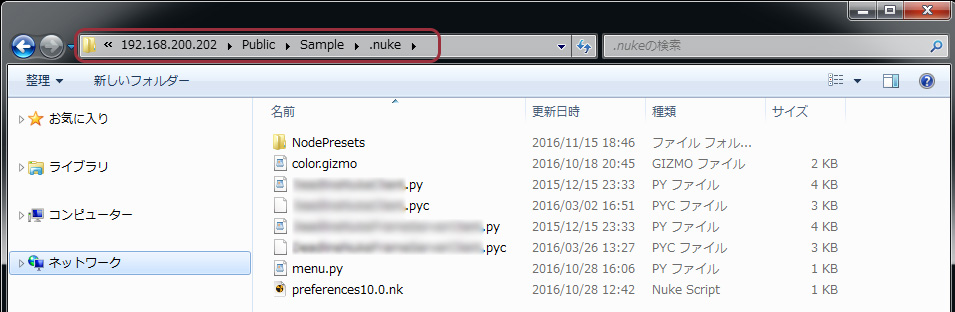
- 共有を行う各マシン(または各ユーザー)に対して「NUKE_PATH」環境変数を設定し、変数名に「手順1で.nukeフォルダのファイルをコピーしたディレクトリ」を入力し、設定してください。
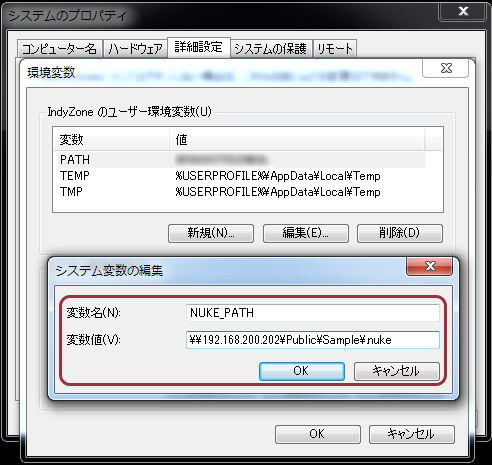
これにより、NUKEはその中にあるファイルを参照するようになります。
尚、こちらの設定は、各マシンのローカルの.nukeフォルダを起動時に読み込むときに、NUKE_PATHで設定されるパスの先を追加で検索するものとなりますので、ご注意ください。
Mac OS Xをご使用の場合、環境変数の設定方法はOSXのリリースバージョンによって変更されることがあるため、環境変数を設定するのは容易ではありません。
「NUKE_PATH」環境変数の代わりに使用できる方法としまして、各ユーザーの.nukeディレクトリの下にある「init.py」ファイルにNukeが参照するプラグインの場所をコマンドで追加するという方法があります。
例えば、プラグインが「/Volumes/NetworkDrive/NukeTools」にある場合、次のコマンドをinit.pyファイルに追記します。
import nuke
nuke.pluginAddPath('/Volumes/NetworkDrive/NukeTools')
このinit.pyファイルがレンダリングを実行するマシンのユーザーフォルダの中に存在する場合、Nukeは指定されたディレクトリのプラグインを認識します。
また、レンダリングを各マシンのローカルユーザーで実行する場合は、レンダリング用のユーザーアカウントのローカル環境下にある、.nukeディレクトリのinit.pyファイルに上記のコマンドを追加する必要があります。
レンダリングを行う際に、各マシンに対してネットワークユーザーを使用される場合は、このコマンドはそのネットワークユーザーに対してのみ適用します。
(ユーザーアカウントの種類につきましては、システム管理者までご確認ください。)
参考ページ:
- NUKE Python Developer’s Guide v10.0v1 documentation > Start-up Scripts(英語)
- NUKE Online Help > Nuke Environment Variables(英語)
- NUKE Python Developer’s Guide v10.5v1 documentation > Installing Plug-ins(英語)
